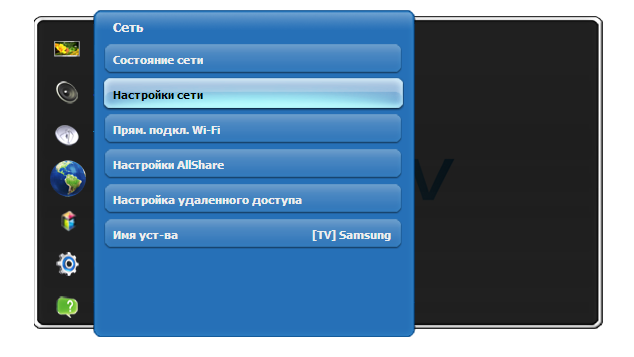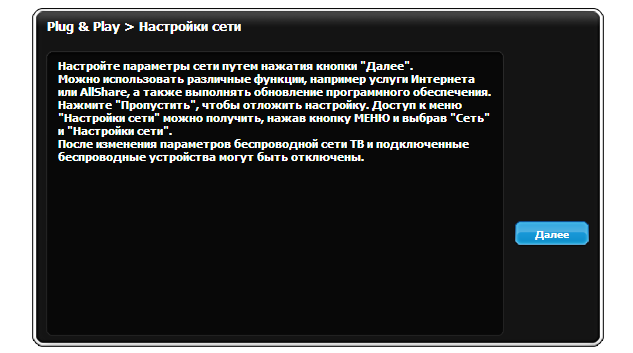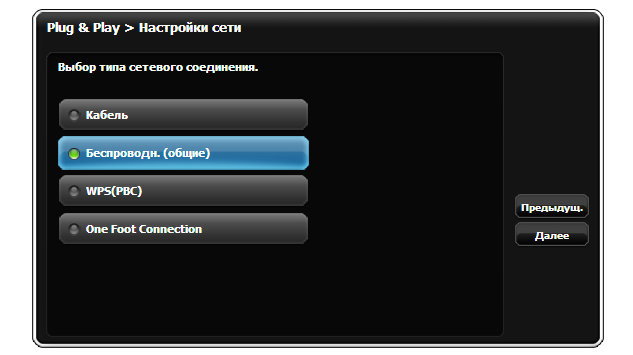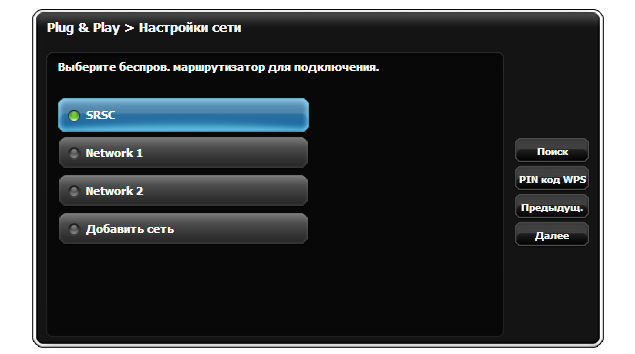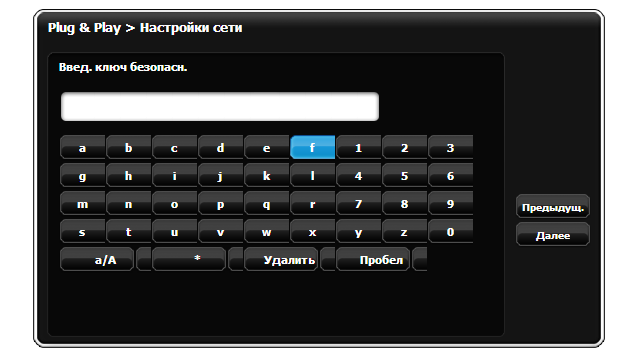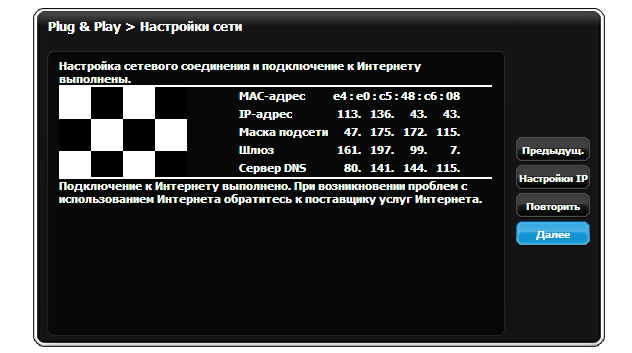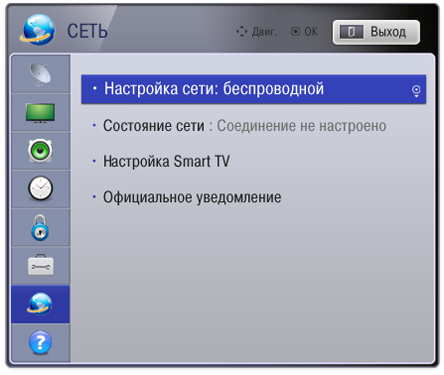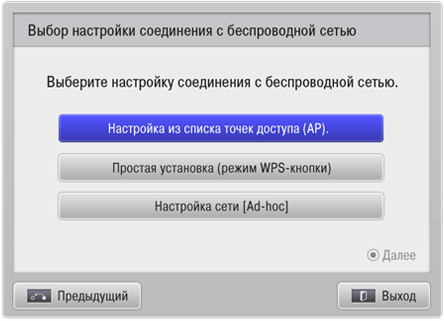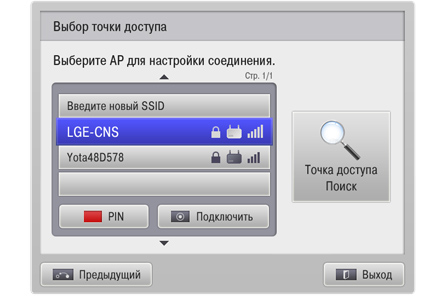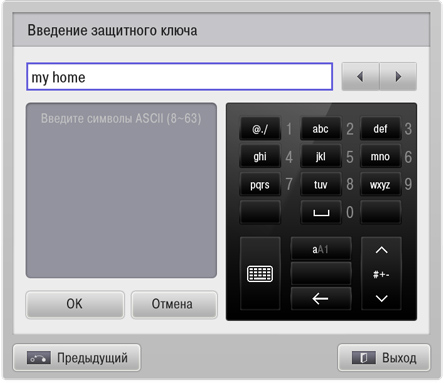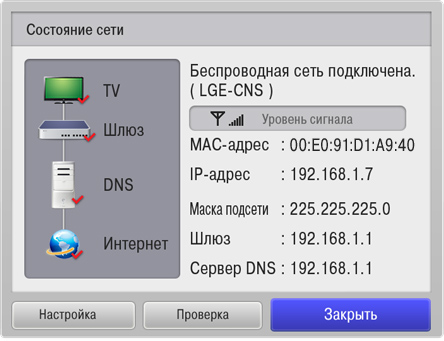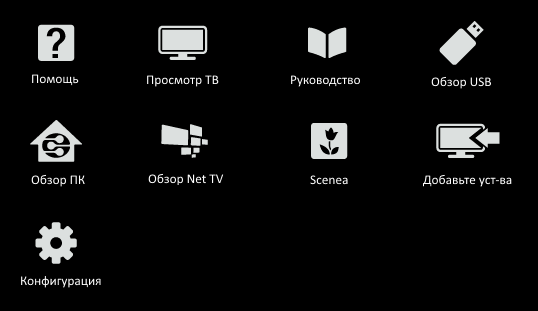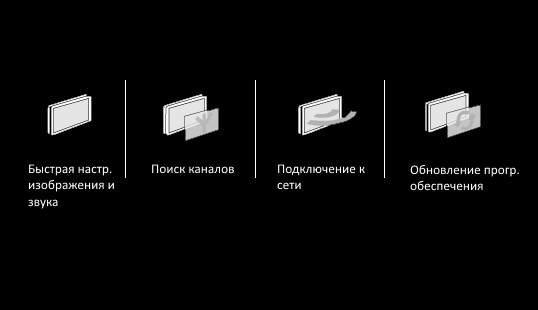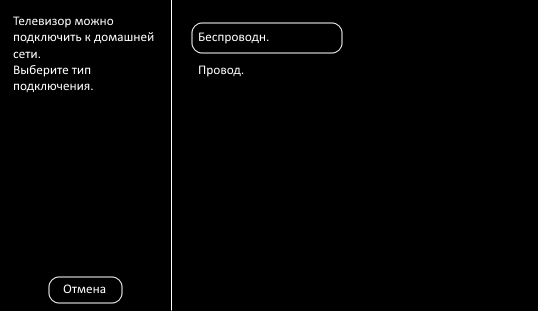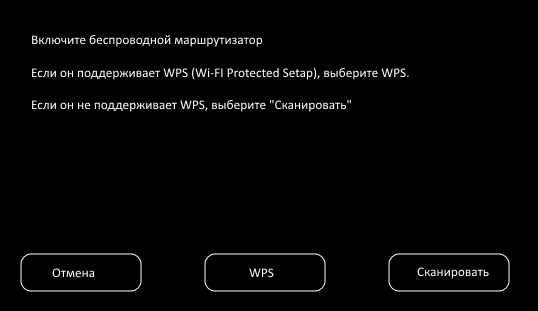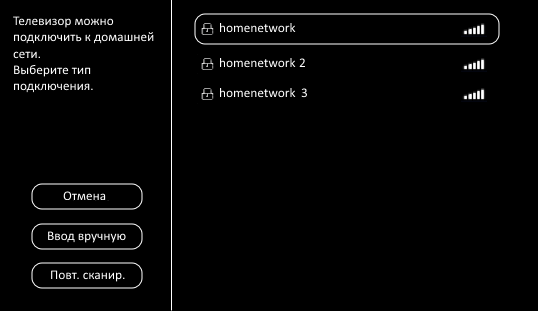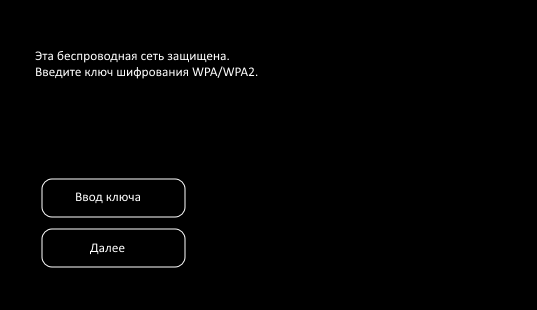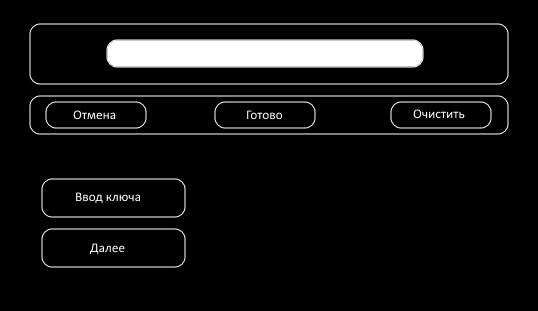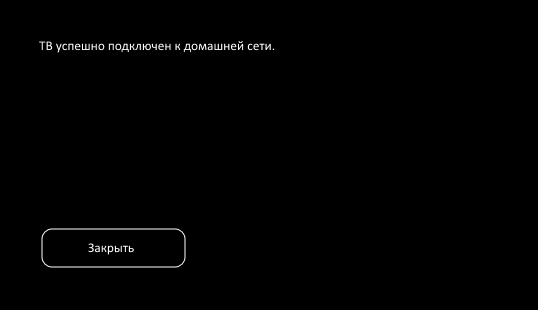- Частным лицам
- Помощь и поддержка
- Домашний билайн
- Домашний интернет
- Настройка роутера
- Инструкции по подключению устройств к Wi-Fi-сети роутера
- Подключение телевизоров с функцией Smart TV к Wi-Fi-сети роутера
- Сверьтесь с «Руководством пользователя» телевизора, присутствует ли в вашей модели встроенный модуль Wi-Fi..
- С помощью пульта дистанционного управления зайдите в меню телевизора. Выберите раздел Сеть → Настройки сети.
- Появится окно с инструкцией. Нажмите Далее
- Выберите беспроводной тип подключения. Нажмите Далее
- Из списка найденных телевизором сетей выберите wi-fi сеть с вашим названием. Современные роутеры способны создавать две сети:
- на 2,4 ГГц — широко распространенная, но зашумленная частота
- на 5 ГГц — более скоростная частота, но с меньшим радиусом действия Wi-Fi
Если ваш телевизор видит сеть, работающую на частоте 5 ГГц (например, Beeline_5G_XXXXXX), рекомендуем выбрать ее. Если вы подключились к сети 5 ГГц, но радиус действия Wi-Fi для вас недостаточен переключитесь на сеть 2,4 ГГц (например, Beeline_2G_XXXXXX). Выберите сеть, нажмите «Далее» или кнопку «ОК».
- Если у вас защищенная wi-fi сеть введите с помощью пульта пароль к ней и нажмите Далее
- При успешном подключении появится окно с сообщением об выполненных настройках.
- Сверьтесь с «Руководством пользователя» телевизора, присутствует ли в вашей модели встроенный модуль Wi-Fi.
- С помощью пульта дистанционного управления зайдите в меню телевизора. Выберите раздел Сеть → Настройка сети: беспроводной.
- В появившемся окне выберите Настройка из списка точек доступа (AP):
- Из списка найденных телевизором сетей выберите wi-fi сеть с вашим названием. Современные роутеры способны создавать две сети:
- на 2,4 ГГц — широко распространенная, но зашумленная частота
- на 5 ГГц — более скоростная частота, но с меньшим радиусом действия Wi-Fi
Если ваш телевизор видит сеть, работающую на частоте 5 ГГц (например, Beeline_5G_XXXXXX), рекомендуем выбрать ее. Если вы подключились к сети 5 ГГц, но радиус действия Wi-Fi для вас недостаточен переключитесь на сеть 2,4 ГГц (например, Beeline_2G_XXXXXX). Выберите сеть, нажмите «Далее» или кнопку «ОК».
- Если у вас защищенная wi-fi сеть введите с помощью пульта пароль к ней и нажмите ОК
- Телевизор проверит настройки сети и выведет на экран результат подключения.
- Сверьтесь с «Руководством пользователя» телевизора, присутствует ли в вашей модели встроенный модуль Wi-Fi.
- Нажмите на пульте дистанционного управления кнопку Домик для входа в главное меню. Выберите раздел Конфигурация.
- Выберите Подключение к сети и нажмите кнопку OK на пульте.
- Выберите беспроводной тип подключения. Нажмите на пульте кнопку ОК.
- Выберите Сканировать.
- Из списка найденных телевизором сетей выберите wi-fi сеть с вашим названием. Современные роутеры способны создавать две сети:
- на 2,4 ГГц — широко распространенная, но зашумленная частота
- на 5 ГГц — более скоростная частота, но с меньшим радиусом действия Wi-Fi
Если ваш телевизор видит сеть, работающую на частоте 5 ГГц (например, Beeline_5G_XXXXXX), рекомендуем выбрать ее. Если вы подключились к сети 5 ГГц, но радиус действия Wi-Fi для вас недостаточен переключитесь на сеть 2,4 ГГц (например, Beeline_2G_XXXXXX). Выберите сеть, нажмите «Далее» или кнопку «ОК».
- Если у вас защищенная wi-fi сеть, потребуется ввести пароль. Выберите Ввод ключа и нажмите кнопку OK.
- Введите ключ шифрования с помощью цифровых кнопок пульта ДУ или нажмите кнопку OK для использования экранной клавиатуры. После ввода ключа шифрования выберите Готово и нажмите кнопку OK для подтверждения.
- Когда ключ шифрования будет принят, выберите Далее и нажмите кнопку OK.
- Подождите. Подключение телевизора к домашней сети может занять некоторое время. При успешном подключении появится окно с сообщением об выполненных настройках.
Ваш телевизор подключен к домашней сети.
- Сверьтесь с «Руководством пользователя» телевизора, присутствует ли в вашей модели встроенный модуль Wi-Fi.
- С помощью пульта дистанционного управления зайдите в меню телевизора.
- Найдите в меню раздел отвечающий за настройки сети. Раздел может находиться как в основном меню, так и быть в составе раздела настроек телевизора. Название может различаться, например, Сеть, Сетевые настройки, Подключение к сети.
- Если телевизор спросил вас о типе сетевого соединения, к которому вы собираетесь подключиться, выберите беспроводное.
- Телевизор автоматически выполнит поиск доступных беспроводных сетей, либо предложит на выбор – подключение WPS или сканирование. Выберите вариант проведения сканирования и дождитесь результата поиска сети.
- Из списка доступных для подключения сетей выберите сеть с вашим названием. Современные роутеры способны создавать две сети:
- на 2,4 ГГц — широко распространенная, но зашумленная частота
- на 5 ГГц — более скоростная частота, но с меньшим радиусом действия Wi-Fi
Если ваш телевизор видит сеть, работающую на частоте 5 ГГц (например, Beeline_5G_XXXXXX), рекомендуем выбрать ее. Если вы подключились к сети 5 ГГц, но радиус действия Wi-Fi для вас недостаточен переключитесь на сеть 2,4 ГГц (например, Beeline_2G_XXXXXX). Выберите сеть, нажмите «Подключение» или кнопку «ОК». Если сеть защищена, то появится окно ввода пароля. С помощью пульта и экранной клавиатуры введите ключ безопасности от вашей сети. Подтвердите ввод.
- Подключение будет выполняться некоторое время. При успешном завершении настройки телевизор сообщит об этом сообщением на экране. Настройка завершена.
Процесс подключения к wi-fi сети схож для телевизоров различных моделей. Если с помощью данной инструкции вам не удалось подключиться, рекомендуем ознакомиться с инструкциями выше и действовать по аналогии с ними.
Тарифы на Домашний интернет в Москве
для дома 100 ›
100
Мбит/сек
Wi-Fi-роутер
не входит в тариф
В тариф не входит Wi-Fi-роутер. Вы можете взять Wi-Fi-роутер в аренду за 100,00 ₽/мес!
Для дома 500 Хит ›
500
Мбит/с
Wi-Fi-роутер
не входит в тариф
В тариф не входит Wi-Fi-роутер. Вы можете взять Wi-Fi-роутер в аренду за 100,00 ₽/мес!
Игровой Премиум ›
600
Мбит/с
Wi-Fi-роутер
не входит в тариф
В тариф не входит Wi-Fi-роутер. Вы можете взять Wi-Fi-роутер в аренду за 50,00 ₽/мес!
Домашний интернет с ТВ и мобильной связью ещё выгоднее
Последнее время люди все чаще интересуются — как подключить Билайн ТВ к телевизору. В компании Beeline позаботились о том, чтобы процесс пользования услугой и регистрации не занимал много времени, а клиент получал доступ к телевидению без особой нагрузки для кошелька. Ниже рассмотрим особенности предложения, как работает Билайн ТВ на телевизоре, и что необходимо для его подключения. Приведенной инструкции будет достаточно для выполнения настройки без привлечения специалистов.
Что такое Билайн ТВ
Последние годы набирает обороты онлайн-телевидение, позволяющее подключаться без подведения специального кабеля путем регистрации через Интернет. Билайн TV – одно из таких предложений. Это телевидение нового поколения, открывающее доступ к сотням лучших каналов, фильмов и мультфильмов с возможностью покупки дополнительных пакетов (Спортивный, Детский, Для взрослых, Настрой Кино и других). Подробный перечень предложений легко посмотреть в разделе Пакеты программы.
Мобильные абоненты могут подключить телевидение Билайн к телевизору и бесплатно пользоваться пакетом Стартовый в течение одного месяца. При регистрации по почтовому ящику не обойтись без указания сведений банковской карты. Такая опция не доступна пользователям тарифов Домашний Интернет и ТВ, а также Все в одном. Также не получится зарегистрироваться по e-mail пользователям с iOS.
Как подключить Beeline TV к телевизору
Перед тем как смотреть Билайн ТВ на телевизоре, важно разобраться с особенностями его подключения. Предварительно сделайте такие шаги:
- Убедитесь, что Билайн ТВ подключен к дому. Это легко сделать на сайте или набрав номер телефона 8-800-70-080-00 .
- Определитесь с тарифным планом домашних услуг и дополнительными пакетами каналов.
- Оставьте заявку, чтобы специалисты могли подключить вас к Интернету и ТВ. При одновременном подключении двух услуг плата за настройку не взимается. Пользователи, которые подключены к Домашнему Интернету, делают эту работу самостоятельно.
С помощью приставки
Чтобы включить Билайн ТВ на телевизоре без технологии Смарт, потребуется приставка. Ее можно получить в бесплатную аренду или приобрести у провайдера. Все оборудование компании гарантирует высокую четкость изображения в HD качестве.
Подключение к роутеру
Как только приставка получена, можно настроить ТВ Билайн на телевизоре. Алгоритм действий такой:
- Подключите роутер (к примеру, D-Link DES-1005D) к сети 220 В через адаптер.
- Достаньте из коробки с приставкой кабель и включите его в любой из доступных портов.
- Включите в другой порт устройства Интернет-кабель, который провел провайдер в дом или квартиру.
- Соедините маршрутизатор с приставкой. Для этого необходимо подключить к приставке порт Network.
- Подключитесь к ТВ. Как вариант, можно использовать кабель типа «тюльпан» или HDMI. В первом случае будьте внимательны и соблюдайте маркировку по цвету. Если неправильно подключить провода (к примеру, перепутать звук и видео), Билайн телевидение показывать не будет.
- Включите приставку путем нажатия кнопки Power на передней панели и проверьте, что загорелся индикатор Link.
- Убедитесь в правильном свечении индикаторов. Подключение Билайн ТВ через роутер сделано правильно, если на передней панели горит кнопка питания, а также индикаторы возле номера порта и сетевого кабеля. На всякий случай: https://beelinex.ru/kak-nastroit-router/

Активация
Чтобы пользоваться приставкой, ее необходимо активировать. Для этого сделайте следующие шаги:
- Войдите в личный кабинет Beeline TV, перейдите в раздел продукты, а там выберите раздел Домашнее ТВ и войдите в Тарифы.
- Укажите выбранный план и жмите К подключению.
- Выберите необходимые пакеты с каналами и еще раз кликните К подключению.
- При наличии оборудования жмите Уже есть приставка, а при ее отсутствии выберите Пока нет приставки.
- При наличии ТВ-приставки укажите MAC-адрес устройства и четыре последних цифры серийника.
- Кликните на кнопку Применить параметры.

Теперь можно смотреть ТВ от Билайн на телевизоре с учетом выбранного тарифа. В дальнейшем вы вправе вносить изменения в пакеты, добавлять каналы или отключать подписку, если в ней нет необходимости.
Как подключить TV Смарт
Перед тем как подключить роутер Билайн к телевизору ЖК, обратите внимание на модель своего ТВ. Если в нем предусмотрена технологи Smart, соединение возможно с помощью WiFi после установки специального приложения. Для начала настройте маршрутизатор, задайте логин и пароль беспроводной сети. После этого можно переходить к соединению ТВ и роутера по Вай-Фай. Приведем инструкцию для разных ТВ.
Самсунг
Для начала рассмотрим, как выполнить настройку роутера для Билайн ТВ на Самсунг. Алгоритм такой:
- войдите в меню и перейдите в раздел Сеть.
- перейдите в Настройки сети;
- изучите инструкцию и жмите Далее;
- выберите беспроводное подключение и переходите дальше;
- в перечне найдите свою WiFi-сеть;
- введите установленный пароль.
После этого можно разобраться с вопросом, как установить приложение Билайн ТВ на телевизор. Для этого необходимо подключить телевизор к Интернету по рассмотренной выше схеме. После этого сделайте такие шаги:
- жмите на кнопку Smart Hub;
- войдите в Samsung App;
- отыщите приложение Билайн ТВ с помощью поиска;
- установите программу.
Теперь можно в любой момент запускать программу Билайн ТВ для телевизора и наслаждаться просмотром.
LG
Если под рукой телевизор LG, алгоритм действий будет немного иным. Сделайте следующее:
- войдите в меню, а там найдите пункт Сеть;
- перейдите в него и выберите раздел Настройка сети: беспроводной;
- кликните на пункт Настройка из списка точек доступа (АР);
- в перечне WiFi-сетей найдите свою;
- жмите на нее и укажите пароль;
- дождитесь проверки и сообщения об успешном соединении.

- подключите ТВ к Интернету;
- войдите в LG Smart TV путем нажатия на клавишу Recents/Home;
- перейдите в LG Content Store;
- отыщите программу Билайн с помощью поиска.
Теперь остается скачать приложение Билайн ТВ на телевизор и наслаждаться просмотром передач.
Другие телевизоры
При желании можно подключить к Вай-Фай и другие телевизоры, к примеру, Филипс 6008т 60, к моделям Sony и т. д. Принцип действия во всех случаях почти идентичный — переход Настройки, подключение к сети и ввод пароля. После этого остается установить приложение и входить в него для просмотра телевидения.
Регистрация
Для просмотра телевидения в режиме онлайн необходима регистрация в Билайн ТВ. Здесь доступно несколько вариантов:
- Абоненты мобильной сети Beeline могут зарегистрироваться по телефону с получение СМС и ПИН-кода. Также допускается регистрация с помощью пароля от личного кабинета.
- Клиенты других операторов связи должны регистрироваться по e-mail, куда также приходит ПИН-код.
- Пользователи услуги Домашний Интернет Билайн могу подключить опцию по номеру договора, телефону или паролю от ЛК.
При наличии подключения ТВ и Домашнего Интернета регистрация доступна по номеру договора. После ввода номера прописывается пароль от ЛК.
Сколько телевизоров можно подключать
Клиенты провайдера часто спрашивают, можно ли подключить 2 телевизора Билайн ТВ для одновременного просмотра. Это легко сделать. Компания предлагает услугу Мультирум, которая не требует платы за подключение. При этом разрешается подключить два, три или даже четыре устройства. Минус в том, что для каждого телевизора предусматривается своя приставка.
При подключении до четырех телевизоров дома можно смотреть разные телеканалы. Для подключения Мультирум нужна только приставка с жестким диском и возможности записи для одного ТВ, а также дополнительные ТВ-приставки для остального оборудования. Ресивер можно настроить самому или обратиться за помощью к специалисту.
В случае подключения по Вай-Фай можно включать до пяти устройств. При этом возникает вопрос, как подключить второй телевизор к Билайн ТВ. Для этого требуется ввести номер или почтовый ящик, а после указать полученный PIN на новом устройстве. Таким способом можно подключить несколько девайсов, а после настроить каналы по собственному предпочтению.
Если появились проблемы: телефон горячей линии телевидение и интернет, почему не работает приставка.
Настройка
В завершении рассмотрим, как настроить Билайн ТВ на телевизоре. Весь процесс максимально прост и подразумевает выполнение рассмотренных выше шагов. Пользователь должен подключить услугу и оборудование, активировать ТВ-приставку и зарегистрироваться в сети. На Смарт телевизорах необходимо установить виджет для просмотра.
Таким способом человек подключается к системе и может просматривать каналы. Изменение тарифа или добавление каналов доступно через личный кабинет. Что касается программы, в ней можно менять очередность каналов и вносить другие изменения с учетом личных предпочтений.
Если приложение Билайн ТВ не работает, причина может быть в отсутствии Интернета, неправильной настройке роутера или сбоях в работе приставки. Еще раз проверьте правильность подключения оборудования и целостность проводов. Иногда достаточно перенести роутер ближе, чтобы улучшить качество подключения. Если не удается решить вопрос своими силами, всегда можно связаться с техподдержкой по телефону 8-800-70-080-00.
Итоги
Теперь вы знаете, как подключить Билайн ТВ к телевизору, возможно ли соединение сразу нескольких устройств и что для этого необходимо. При правильном подходе выполнение изложенных выше работ не вызывает трудностей и все мероприятия можно реализовать без привлечения работников компании.
Компания Билайн уже давно перестала восприниматься только как оператор сотовой связи. Сейчас это довольно востребованный провайдер, который помимо всего прочего, предлагает пользователям приложение Билайн ТВ. Приложение объединяет подписки популярных платформ-медиатек, телевизионные каналы, короткометражки и контент для взрослых.
Важно! Чтобы устанавливать приложение Билайн на телевизор, необязательно быть клиентом Билайн. Сервис работает с любым Интернет-провайдером. Для установки его на Смарт ТВ достаточно:
- Иметь телевизор LG с функцией Смарт ТВ. Обращаем внимание, что установить приложение Билайн получится только на тот телевизор LG Смарт, который был выпущен после 2016 года. Если телевизор LG Смарт выпущен раньше, то установить Билайн ТВ, как вариант, можно с помощью андроид-приставки, которую можно взять в аренду у компании Билайн.
- Иметь высокоскоростной интернет со скоростью от 10 мбит/с.
- Иметь подписку на Билайн Смарт ТВ. Подписку можно оформить на сайте, зарегистрировавшись там. Для регистрации на сайте для абонентов Билайн понадобится номер мобильного телефона, для других абонентов – адрес электронной почты, пользователи домашнего интернета от Билайна могут предоставить номер договора.
Рассмотрим более подробно, как подключить Билайн ТВ на телевизорах LG:
- Нажмите на пульте управления от ТВ на кнопку с изображением домика, вы попадете в главное меню.
- Выберите из списка приложений официальный магазин LG Content Store и перейдите в него.
- В поисковой строке (иконка с изображением лупы) введите запрос «Билайн ТВ».
- Из списка предложенных вариантов, выберите приложение Билайн ТВ и нажмите на кнопку «Установить».
- Далее необходимо будет авторизоваться в системе и можно приступать к просмотру.
После того, как приложение на ТВ будет установлено, при регистрации на сайте Билайн в качестве нового пользователя, вы получаете 30 дней бесплатно и тарифный план «Стартовый», при этом необходимо будет указать номер банковской карты. По истечении 30 дней можно продлить подписку платно и выбрать любой тарифный план.
Ознакомиться с тарифными планами можно более подробно на официальном сайте, они могут меняться в зависимости от региона или года. На данный момент предусмотрены перечисленные ниже базовые тарифы со стоимостью абонентской платы от 550 до 650 рублей при условии, что вы подключаете только телевидение (то есть дополнительно не пользуетесь интернетом от Билайн и не являетесь абонентом сотовой связи Билайн):
- «Домашний с ТВ Стартовый».
- «Бомбический+».
- «Домашний с ТВ Лайт»
- «Домашний с ТВ Лайт+»
- «Домашний с ТВ и Роутером Базовый»
У приложения Билайн есть ряд преимуществ, которые привлекают пользователей и позволяют делать выбор в пользу его установки на ТВ:
- Большой выбор детских и взрослых каналов (более 300 штук).
- Возможность в любой момент пересмотреть передачу, которую пропустили (хранятся 3 дня).
- Подключение до 5 устройств к одному аккаунту без дополнительной платы.
- Установка родительского контроля для защиты детей от просмотра потенциально опасного контента.
Здравствуйте, читатели блога FairHeart.ru. На днях мне пришлось столкнуться с одной бытовой проблемой — настройка домашнего интернета и телевидения от Beeline. Дело в том, что у меня роутер Asus, который для Beeline является не стандартным, поэтому все трудности работы с ним легли на мои плечи. Чтобы не забыть, как я все это сделал, решил написать эту статью. Может кому-то еще она поможет.
Я думаю, все в курсе, что у Beeline подключение и настройка домашнего интернета и телевидения производится абсолютно бесплатно, но есть одно НО: оборудование должно быть Beeline или рекомендованное ими, что по сути является одним и тем же. Если же у вас есть, к примеру, роутер Asus, то его настраивать придется своими силами.
Специалист из beeline только протянет кабель до роутера или оборудования для телевидения, а дальше ковыряйтесь сами. В технической службе поддержки тоже не помогут, они вообще в технике не разбираются, а умеют отвечать на какие-то общие вопросы и давать стандартные советы. Обычно разговор с ними сводится к следующему: «Нет интернета? Перезагрузите роутер! Роутер ASUS?!!! Ух, тогда мы не может вам ничем помочь».
Короче говоря, в вопросе настройки интернета beeline придется полагаться только на себя.
Настойка beeline интернета на роутере ASUS
Лично у меня ASUS RT-N10, но все роутеры линейки ASUS похожи как по расположению портов, так и по программному интерфейсу, поэтому если у вас другая модель, то данная инструкция подойдет и к ней.
1. Подключаем питания, включаем роутер и подключаем кабель, который протянули в ваш дому в порт синего цвета со значком интернета (у меня без названия идет). Собственно говоря, это рабочее состояние нашего агрегата, теперь осталось его настроить.
2. Берем сетевой кабель со стандартном разъемом RJ-45 на обоих концам (идет в коробке с роутером) и вставляем один конец в ноунбук, а второй в порт №1 роутера.
3. Заходим в интерфейс роутера. Для этого открываем любой браузер и переходим по адресу 192.168.1.1. Вас попросят вести логин и пароль, по умолчанию они стандартные: admin — admin.
4. Отлично, мы в программном интерфейсе этой чудо коробочки с антенной! Идем в раздел Быстрая настройка интернета в боковом меню.
5. Выбираем тип WAN-подключения L2TP и жмем «Далее».
6. Указываем имя пользователя (в договоре прописано) и пароль (он же пароль от личного кабинета на сайте beeline, та же его можно восстановить/поменять).
7. Далее идет последняя страницами с настройками. Здесь устанавливаем динамическое получение IP адреса и автоматическое подключение к DNS-серверу. В графе «Сервер Heart-Beat или PPTP/L2TP (VPN)» указываем: tp.internet.beeline.ru. Далее нажимаем «Применить все настойки» и ждем выполнения. После всего этого появится интернет, но пока только на портах 1-4.

Настройка Wi-Fi
Чтобы не бегать по всей квартире с кабелем, нужно настроить Wi-Fi. Вновь возвращаемся на главную страницу программного интерфейса ASUS, но теперь уже заходим в раздел Беспроводная сеть. Здесь требуется создать и настроить SSID для доступа к Wi-Fi. Настраиваем так, как показано на рисунке ниже:
- Указываем название SSID — далее это будет названием сети Wi-Fi, которую вы будете ловить на ноутбуке или телефоне.
- Режим беспроводной сети — Auto.
- Ширина канала — 20/40MHz.
- Метод проверки подлинности — WPA-Auto-Personal.
- Шифрование WPA — TKIP+AES.
- И обязательно задаем Предварительный ключ WPA, чтобы соседи не пользовались вашим интернетом.
Сохраняем настройки, после чего можно ловить wi-fi и благополучно им пользоваться.
Настройка beeline телевидения на роутере ASUS
Осталось настроить только телевидение Beeline. Приставка beeline подключается очень легко, нужно всего 3 кабеля:
- Кабель питания — в розетку.
- Кабель с разъемом HDMI — в соответствующий порт на телевизоре.
- Кабель с разъемом RJ-45 (сетевой) в любой из пронумерованных портов роутера — №1 — №4.
Все это должен сделать специалист beeline, после чего быстро ретироваться. К сожалению, стандартные настройки роутера ASUS не позволяют нормально работать телевидению beeline — через несколько секунд вещания, каждый из каналов виснет (эффект стоп-кадра). Чтобы такого не было, нужно настроить порт роутера, к которому подключено наше телевидение.
Вновь идет в интерфейс ASUS, теперь ам нужен раздел WAN. Здесь в ручную нужно поменять только первые 3 опции, все остальное оставляем как есть (не забудьте проверить имя пользователя и пароль от интернета чуть ниже в настройках).
- Тип WAN-подключения — динамический IP.
- Выбор порта IPTV STB — это тот порт, к которому подключили телевидение beeline.
- Включить UPnP? — нет (у меня норм работает, если поставить «нет»).
Теперь проблема стоп-кадра на любом из каналов решена.
На этом же на сегодня все. Надеюсь, эта статья поможет вам настроить beeline интернет и телевидение на своем роутере ASUS. Спасибо за внимание, друзья!
Лучший способ выразить благодарность автору — поделиться с друзьями!
Узнавайте о появлении нового материала первым! Подпишитесь на обновления по email:
Следите за обновлениями в Twitter и RSS.
Приставки Билайн — это удобное устройство, которое позволяет превратить обычный телевизор в современный Smart TV. Благодаря этой функции, вы сможете не только смотреть телевизионные каналы, но и просматривать видео на YouTube, слушать музыку на Яндекс.Музыке, а также устанавливать и запускать приложения из Google Play. Если у вас есть приставка Билайн и вы хотели бы подключить ее к телевизору через роутер, мы подготовили для вас пошаговую инструкцию.
Шаг 1: Первым делом, убедитесь, что ваш телевизор и приставка Билайн включены. Перейдите в настройки телевизора и проверьте, что включен режим «Smart TV». Если необходимо, обновите прошивку телевизора до последней версии.
Шаг 2: Далее, подключите приставку Билайн к телевизору с помощью HDMI-кабеля. Подключите один конец кабеля к разъему HDMI на задней панели приставки, а другой конец — к HDMI-входу на задней панели телевизора.
Шаг 3: Теперь подключите приставку Билайн к роутеру. Воспользуйтесь сетевым кабелем и подключите один конец кабеля к сетевому порту на задней панели роутера, а другой конец — к сетевому порту на задней панели приставки.
Примечание: В случае, если ваш роутер поддерживает Wi-Fi, вы можете подключить приставку Билайн к роутеру по Wi-Fi. Для этого вам понадобится знать название и пароль вашей Wi-Fi сети.
Шаг 4: После того, как все подключения выполнены, включите телевизор и приставку Билайн. На экране телевизора появится начальное меню приставки. При первом включении, вам может потребоваться пройти небольшую процедуру настройки языка, времени, а также входа в вашу учетную запись Билайн.
Шаг 5: После прохождения настройки, вы попадете на главный экран приставки Билайн. Теперь вы можете настроить ваши предпочтения, установить и запустить необходимые приложения, а также наслаждаться современными функциями Smart TV на своем телевизоре.
Содержание
- Как подключить приставку Билайн к телевизору через роутер
- Подготовка приставки
- Подключение роутера к телевизору
- Подключение приставки к роутеру
- Настройка сетевых параметров
- Вход в настройки приставки
- Выбор сетевого подключения
- Ввод логина и пароля
Как подключить приставку Билайн к телевизору через роутер
| Шаг 1: | Убедитесь, что ваш роутер был правильно настроен и подключен к интернету. Для этого проверьте доступ в сеть с помощью других устройств. |
| Шаг 2: | Соедините приставку Билайн с телевизором с помощью HDMI-кабеля. Вставьте один конец кабеля в HDMI-порт на задней панели приставки, а другой конец – в соответствующий порт на вашем телевизоре. |
| Шаг 3: | Подключите приставку Билайн к роутеру с помощью Ethernet-кабеля. Вставьте один конец кабеля в порт «LAN» на задней панели приставки, а другой конец – в один из свободных портов на роутере. |
| Шаг 4: | Включите телевизор и выберите на нём соответствующий вход HDMI, к которому была подключена приставка Билайн. Обычно кнопка выбора входа находится на пульте дистанционного управления телевизором. |
| Шаг 5: | Включите приставку Билайн, используя пульт дистанционного управления. Дождитесь загрузки и настройки приставки. |
| Шаг 6: | Следуйте инструкциям на экране, чтобы подключить приставку к вашему аккаунту Билайн и настроить все необходимые параметры. |
Теперь вы готовы наслаждаться разнообразным контентом и функциями, предоставляемыми приставкой Билайн на вашем телевизоре. Управлять приставкой можно с помощью пульта дистанционного управления или мобильного приложения.
Подготовка приставки
Перед установкой приставки необходимо выполнить следующие шаги:
- Убедитесь, что у вас есть все необходимое оборудование: телевизор с HDMI-портом, роутер с доступом в интернет и приставка Билайн.
- Убедитесь, что телевизор подключен к роутеру посредством кабеля Ethernet или Wi-Fi соединения.
- Убедитесь, что приставка Билайн подключена к роутеру с помощью кабеля Ethernet.
- Включите телевизор и выберите вход HDMI, к которому подключена приставка.
Приставка Билайн готова к настройке и использованию после выполнения этих шагов.
Подключение роутера к телевизору
Для того чтобы настроить приставку Билайн к телевизору через роутер, необходимо следовать нескольким простым шагам:
Шаг 1. Убедитесь, что у вас есть активное подключение к интернету через роутер.
Шаг 2. Подключите приставку Билайн к роутеру с помощью сетевого кабеля. Один конец кабеля подключите к приставке, а другой — к свободному порту на роутере.
Шаг 3. Включите приставку Билайн и телевизор. Убедитесь, что на телевизоре выбран нужный вход (например, HDMI).
Шаг 4. Настройте подключение к интернету на приставке Билайн. Для этого вам понадобится ввести имя и пароль вашей Wi-Fi сети. Эту информацию можно найти на задней панели роутера или в его настройках.
Шаг 5. Выберите нужный режим работы приставки (например, IPTV) и завершите настройку.
После завершения всех вышеуказанных шагов, ваша приставка Билайн будет подключена к интернету через роутер и вы сможете наслаждаться просмотром любимых каналов и контента на телевизоре.
Подключение приставки к роутеру
Для подключения приставки Билайн к телевизору через роутер, следуйте следующим шагам:
- Убедитесь, что у вас есть активный интернет-подключение и роутер Билайн.
- Возьмите кабель HDMI и подключите один его конец к приставке Билайн и другой к порту HDMI на телевизоре.
- Включите телевизор и выберите соответствующий источник сигнала HDMI.
- Включите приставку Билайн и дождитесь, пока она загрузится. Обычно это занимает несколько минут.
- Настройте соединение Wi-Fi на приставке Билайн, следуя инструкциям на экране. Введите имя и пароль вашей Wi-Fi сети.
- После завершения настройки Wi-Fi, приставка Билайн автоматически подключится к вашей сети.
- Теперь вы можете наслаждаться использованием приставки Билайн на своем телевизоре.
Важно помнить, что настройки подключения могут немного отличаться в зависимости от модели приставки Билайн и телевизора. Если у вас возникают сложности при подключении, обратитесь к руководству пользователя или свяжитесь с технической поддержкой Билайн.
Настройка сетевых параметров
Перейдите в меню настроек вашей приставки Билайн, нажав на иконку «Настройки» на главном экране.
Выберите пункт «Сеть» или «Network» в меню настроек.
Далее выберите «Подключение к Интернету» или «Internet Connection».
Теперь выберите тип соединения — «Проводное» или «Беспроводное», в зависимости от того, как вы подключаете приставку к роутеру.
Если вы выбрали «Проводное», подключите Ethernet-кабель от роутера к порту Ethernet на задней панели приставки. Если вы выбрали «Беспроводное», выберите свою Wi-Fi сеть из списка доступных сетей и введите пароль для подключения.
После того, как соединение будет успешно установлено, нажмите «Применить» или «Apply», чтобы сохранить настройки.
Теперь ваша приставка Билайн должна быть успешно подключена к телевизору через роутер.
Вход в настройки приставки
Для начала настройки приставки Билайн необходимо войти в ее настройки. Для этого выполните следующие шаги:
- Включите телевизор и выберите нужный вход HDMI. Убедитесь, что приставка Билайн подключена к телевизору с помощью кабеля HDMI.
- Откройте меню на телевизоре. Используя пульт дистанционного управления, найдите кнопку «Меню» и нажмите на нее. Если у вас нет кнопки «Меню», используйте соответствующую кнопку на пульте.
- Выберите настройки приставки. В меню телевизора найдите раздел «Настройки» или «Настройки и подключения» и выберите его с помощью кнопок на пульте.
- Выберите «Настройки приставки» или «Параметры приставки». В разделе настроек найдите пункт с названием «Настройки приставки» или «Параметры приставки» и выберите его с помощью кнопок на пульте.
После выполнения этих шагов, вы попадете в меню настроек приставки Билайн, где сможете продолжить настройку подключения к роутеру Билайн.
Выбор сетевого подключения
Для начала, убедитесь, что ваш роутер поддерживает Wi-Fi или Ethernet-подключение. Wi-Fi подключение позволяет использовать беспроводное подключение к Интернету, в то время как Ethernet-подключение требует напрямую подключить приставку к роутеру с помощью кабеля.
При выборе Wi-Fi подключения, учтите следующие факторы:
- расстояние между приставкой и роутером;
- наличие преград (стены, мебель) между приставкой и роутером;
- наличие других устройств, использующих Wi-Fi в вашем доме, которые могут создавать помехи;
- канал Wi-Fi, на котором работает ваш роутер;
- конфигурация сети и настройки роутера.
Если вы решили использовать Ethernet-подключение, вам потребуется Ethernet-кабель, который должен быть подключен к порту Ethernet на приставке и к свободному порту на роутере.
Рекомендуется выбирать Ethernet-подключение, если вы хотите обеспечить более стабильное и высококачественное соединение.
После выбора сетевого подключения, вы можете переходить к следующему шагу — настройке самой приставки Билайн на телевизоре.
Ввод логина и пароля
После установки соединения с Wi-Fi сетью на приставке Билайн, необходимо ввести логин и пароль, чтобы получить доступ к различным сервисам и приложениям. Введите логин и пароль в соответствующие поля на экране или используйте пульт ДУ для управления вводом текста.
При вводе логина и пароля, обратите внимание на регистр символов — он может быть чувствителен. Также, следите за раскладкой клавиатуры, чтобы избежать ошибок при наборе.
После ввода логина и пароля, нажмите кнопку «Ввод» или «ОК» на пульте ДУ для подтверждения введенных данных. Если логин и пароль верны, вы получите доступ к настройкам и функциям приставки Билайн.
Если вы забыли логин или пароль, обратитесь в службу поддержки оператора Билайн для получения помощи.